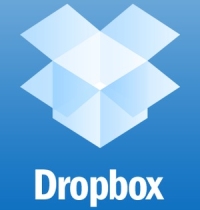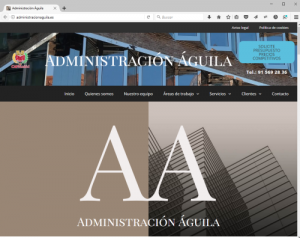En este tutorial vamos a aprender a configurar el correo en dispositivos portátiles de Apple, como el iPhone y el iPad, así como las opciones que nos ofrece Mail en estos periféricos. El funcionamiento es similar al Mail que podemos encontrarnos en equipos de esta misma marca. Nosotros vamos a mostrar cómo hacerlo desde un iPhone.
Antes de empezar tenemos que asegurarnos de que el iPad o el iPhone tienen conexión a internet, bien sea por wifi o por 3G. Eso lo podemos ver en la parte superior izquierda de la pantalla, donde aparece la cobertura. Si aparecen unas ondas o 3G significa que tenemos internet. También tenemos que saber qué cuenta tenemos que meter (si es gmail, un Exchange, etc.).
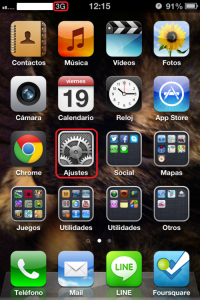
Entonces nos vamos a Ajustes y buscamos Correo, contactos, calen. En esta opción podemos ver una lista de correos (si ya hemos agregado alguno), el tiempo en el que Mail se sincroniza con el servidor para obtener correos nuevos, cómo visualizarlos, añadir firmas, así como otros apartados realmente interesantes.
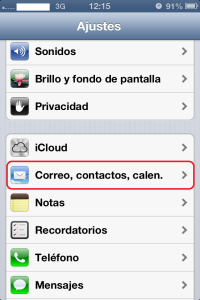
Para añadir una nueva cuenta de correo iremos a la parte superior del todo, en Cuentas y marcamos Añadir cuenta…
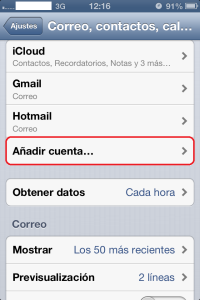
Marcamos el tipo de cuenta que más nos convenga. Los tipos que aparecen son:
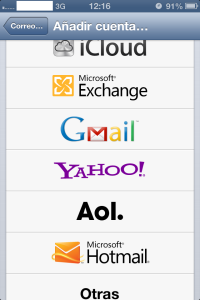
– iCloud: Es el servidor de Apple. Al tener iCloud se habilita una cuenta de correo propia que se utiliza como ID de Apple. No es necesario utilizarla si ya te has registrado en Apple con otro correo. Para añadir una cuenta iCloud basta con añadir la ID de Apple y la contraseña.
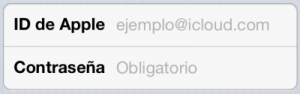
– Microsoft Exchange: Son los correos que se crean a partir de un servidor Exchange. Se rellenan los datos y se configuran los servidores de entrada y salida de correo. Aquí tendremos la opción de convertir este correo en IMAP o en POP.
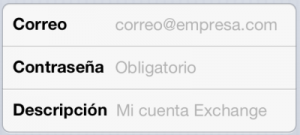
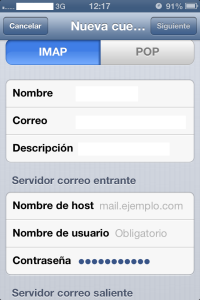
– Gmail: Son las cuentas de correo ofrecidas por Google. Lo único que se necesita para configurar gmail es un nombre, un correo, contraseña y una descripción para distinguirla del resto de correos.
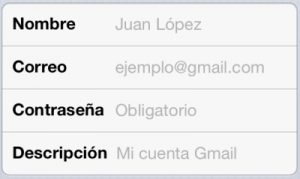
– Yahoo: Son las cuentas de correo ofrecidas por Yahoo. Se agregan igual que Gmail: se completan los datos con el nombre, el correo, la contraseña y una descripción para distinguirla del resto de correos.
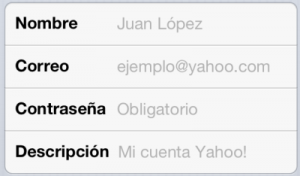
– AOL: Son las cuentas de correo gestionadas por AOL. Se configuran igual que Gmail y Yahoo.
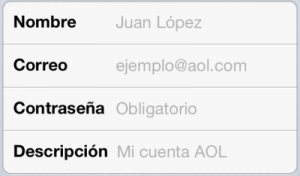
– Hotmail: Son las cuentas que, anteriormente se gestionaban a través de Hotmail (ahora es Outlook).
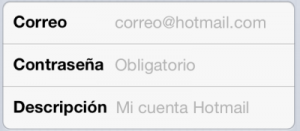
– Otras: Abarcan otro tipo de cuentas, así como añadir cuenta de contactos (LDAV, CardDAV) y calendarios (CalDAV). Esta opción es muy similar a Microsoft Exchange, es decir, es necesario conocer los nombres de los servidores de entrada y salida del correo para configurarlo correctamente. Elegiremos también el tipo de cuenta que es (IMAP o POP) dependiendo de las necesidades y completaremos el registro.
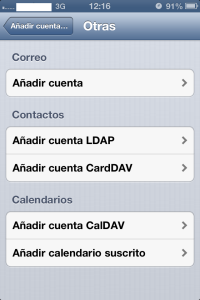
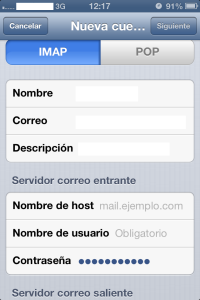
Si, a continuación, entramos en Mail, podemos ver ya nuestro correo.
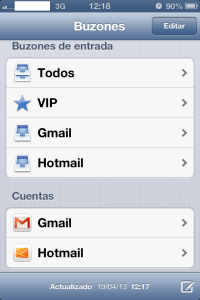
En el caso de que tengamos más de una cuenta, se mostrará la que hemos señalado para que sea la predeterminada. La cuenta por omisión se puede cambiar en Ajustes/Correo, contactos, calendario, en el apartado de Correo al final del todo, a la altura de Firma. Para ver en Mail otras cuentas, pulsamos una flechita situada en la parte superior de la ventana y se nos mostrará una lista de todos los correos que tenemos en el dispositivo. Podemos ver no solo la bandeja de entrada, sino la de salida, los elementos enviados, el spam en Cuentas y seleccionando la cuenta deseada.
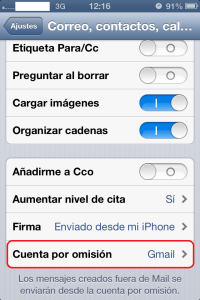
Y ya hemos creado nuestra cuenta en iPhone o en iPad. Si tienes alguna duda acerca de este o de cualquier otro tutorial puedes consultárnosla por email.